win10任务栏怎么还原到下面 win10怎么把任务栏调到下面
更新时间:2023-10-26 10:28:29作者:jhuang
一般情况下,精简版win10的任务栏默认位于屏幕底部,有时我们可能因为操作失误导致任务栏移动到其他位置了,这时候我们就需要把任务栏还原到底部位置。那么win10任务栏怎么还原到下面呢?其实只需简单的几步操作即可轻松完成。本文将教你win10怎么把任务栏调到下面,帮助大家解决问题。

win10如何将任务栏还原到屏幕底部
方法一:
1、右键点击任务栏,取消锁定。
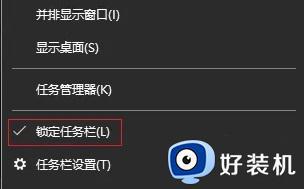
2、直接左键按住任务栏空白处,拖拽到下面,然后再右键任务栏,选择锁定任务栏就可以。

方法二:
1、首先右键任务栏空白处,打开“任务栏设置”
(如果锁定任务栏勾上了,需要先点击取消锁定)
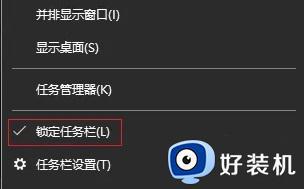
2、打开任务栏设置后,在图示位置选择“底部”即可。
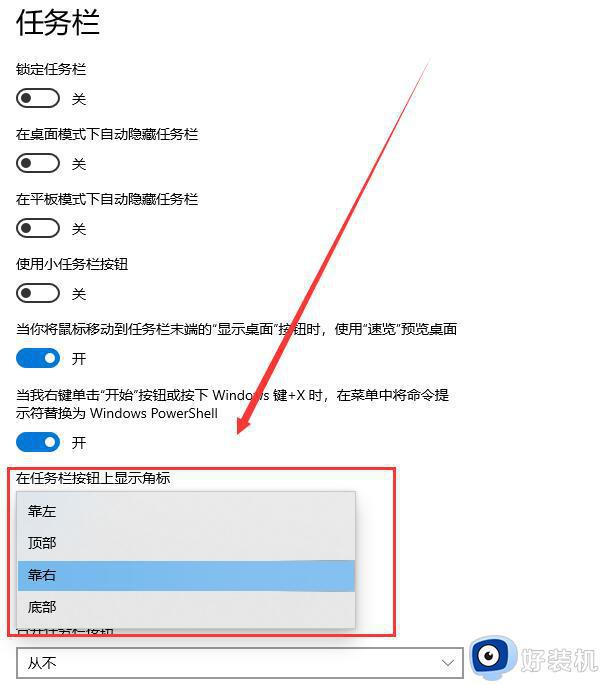
以上就是win10任务栏怎么还原到下面的全部内容,如果您遇到这个问题,您可以按照以上方法来解决,希望这些方法能对大家有所帮助。
win10任务栏怎么还原到下面 win10怎么把任务栏调到下面相关教程
- win10任务栏怎么还原到下面 win10电脑任务栏还原到下面的步骤
- windows10任务栏怎么还原到下面 win10任务栏还原到下面的方法
- win10的任务栏怎么横着放桌面 win10怎么把竖着的任务栏弄成横向
- windows10任务栏怎么调到底部 win10任务栏跑到右侧怎么还原
- 如何把win10搜索框固定到任务栏 win10把搜索框固定到任务栏的方法
- win10任务栏怎么设置透明 win10设置任务栏透明的教程
- win10任务栏字体大小怎么调 win10任务栏字体大小的调整方法
- win10任务栏怎样调节透明度 让win10任务栏变透明的方法
- win10的任务栏跑到上面去了怎么办 win10桌面任务栏跑到上面了处理方法
- win10锁定任务栏怎么设置 win10任务栏怎么锁定别下滑
- win10拼音打字没有预选框怎么办 win10微软拼音打字没有选字框修复方法
- win10你的电脑不能投影到其他屏幕怎么回事 win10电脑提示你的电脑不能投影到其他屏幕如何处理
- win10任务栏没反应怎么办 win10任务栏无响应如何修复
- win10频繁断网重启才能连上怎么回事?win10老是断网需重启如何解决
- win10批量卸载字体的步骤 win10如何批量卸载字体
- win10配置在哪里看 win10配置怎么看
win10教程推荐
- 1 win10亮度调节失效怎么办 win10亮度调节没有反应处理方法
- 2 win10屏幕分辨率被锁定了怎么解除 win10电脑屏幕分辨率被锁定解决方法
- 3 win10怎么看电脑配置和型号 电脑windows10在哪里看配置
- 4 win10内存16g可用8g怎么办 win10内存16g显示只有8g可用完美解决方法
- 5 win10的ipv4怎么设置地址 win10如何设置ipv4地址
- 6 苹果电脑双系统win10启动不了怎么办 苹果双系统进不去win10系统处理方法
- 7 win10更换系统盘如何设置 win10电脑怎么更换系统盘
- 8 win10输入法没了语言栏也消失了怎么回事 win10输入法语言栏不见了如何解决
- 9 win10资源管理器卡死无响应怎么办 win10资源管理器未响应死机处理方法
- 10 win10没有自带游戏怎么办 win10系统自带游戏隐藏了的解决办法
